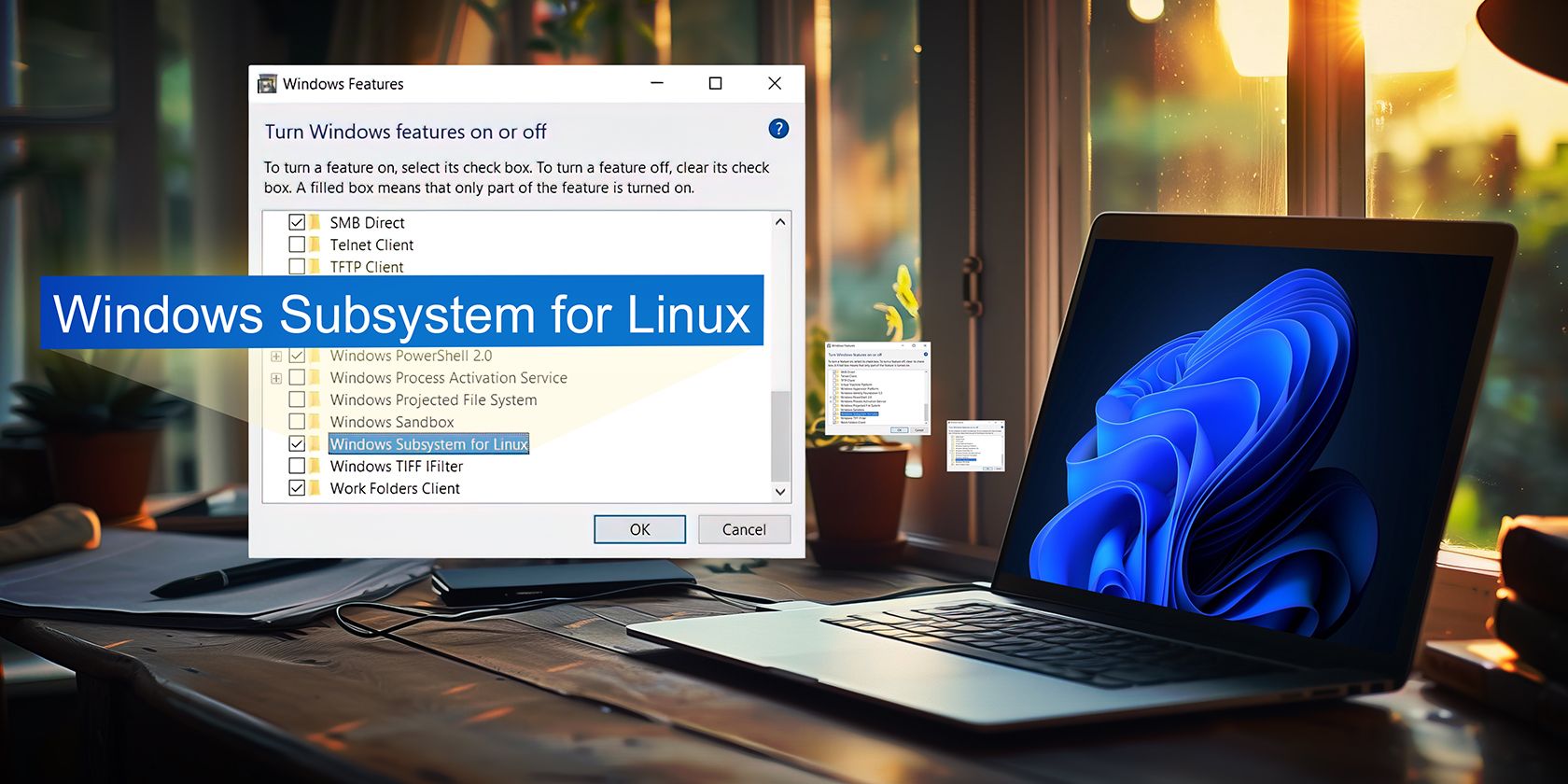مانند یک کاربر قدرتمند واقعی، برنامه ها و دستورات لینوکس را در ویندوز روشن کرده و راه اندازی کنید.
نکات کلیدی
- قبل از اینکه بتوانید توزیع لینوکس را روی رایانه شخصی ویندوزی نصب کنید، باید Windows Subsystem for Linux (WSL) را فعال کنید.
- همه نسخه های ویندوز 10 با WSL سازگار نیستند، اما همه نسخه های ویندوز 11 سازگار هستند.
- WSL2 به روز شده راحت تر است و عملکرد بهتری را ارائه می دهد، اما می توانید برای مطابقت با نیازهای خاص به WSL1 تغییر دهید.
اگر میخواهید یک ترمینال لینوکس را روی ویندوز اجرا کنید، بهترین کار این است که Windows Subsystem for Linux (WSL) را فعال کنید، یک دروازهباز که به شما امکان میدهد پوسته bash لینوکس را روی سیستمعامل ویندوز نصب کنید. هنگامی که WSL را فعال کردید، می توانید توزیع لینوکس را نصب کنید.
الزامات اجرای WSL در ویندوز 10
قبل از اینکه زیرسیستم ویندوز را برای لینوکس فعال کنید، باید حداقل شرایط مورد نیاز برای اجرای WSL را بدانید.
طبق گفته مایکروسافت، شما باید از ویندوز 10 (64 بیتی) نسخه 2004 یا بالاتر با بیلد 19041 یا بالاتر استفاده کنید.
تمام نسخه های ویندوز 11 می توانند WSL را اجرا کنند.
اگر از طعم ویندوز 10 خود مطمئن نیستید، به راحتی می توانید بررسی کنید که کدام نسخه از ویندوز 10 را نصب کرده اید.
برخی از نسخه های قدیمی ویندوز 10 نیز می توانند کار کنند، اما باید WSL را به صورت دستی نصب کنید.
نحوه فعال کردن زیرسیستم ویندوز برای لینوکس
برای نصب پوسته bash لینوکس در ویندوز 10، ابتدا باید Windows Subsystem برای لینوکس را فعال کنید.
میدانید که WSL فعال نیست، زیرا با این خطا مواجه میشوید: «جزء اختیاری Windows Subsystem for Linux فعال نیست. لطفاً آن را فعال کنید و دوباره امتحان کنید.”
در اینجا نحوه فعال کردن WSL در ویندوز 10 آمده است:
ابتدا باید وارد برنامه ها و ویژگی های ویندوز شوید.
- تنظیمات ویندوز 10 را باز کرده و Apps را انتخاب کنید.
- در سمت راست پنجره، در قسمت تنظیمات مرتبط، روی Programs and Features کلیک کنید.
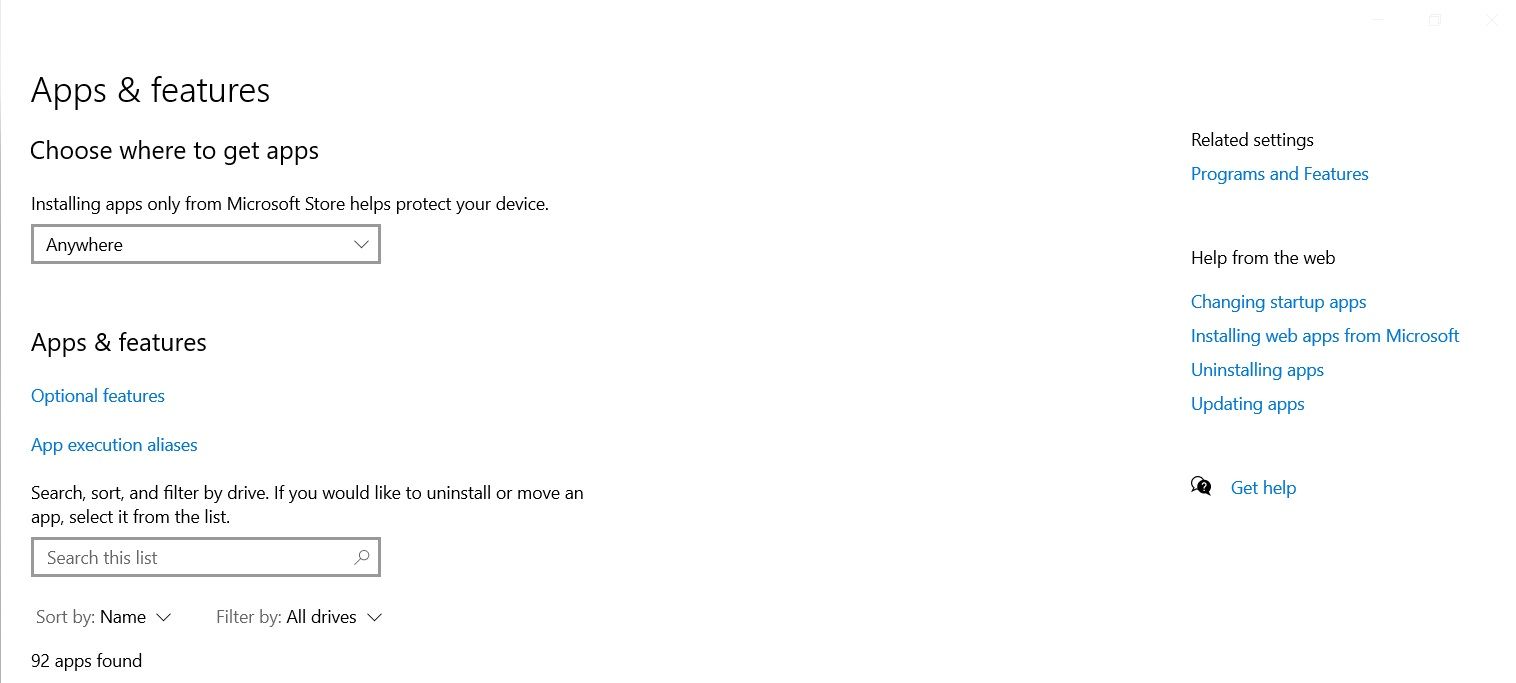
هنگامی که وارد شدید، روی Turn Windows features on or off در پنل سمت چپ کلیک کنید. سپس به پایین بروید و کادر مربوطه را علامت بزنید تا Windows Subsystem برای لینوکس فعال شود.
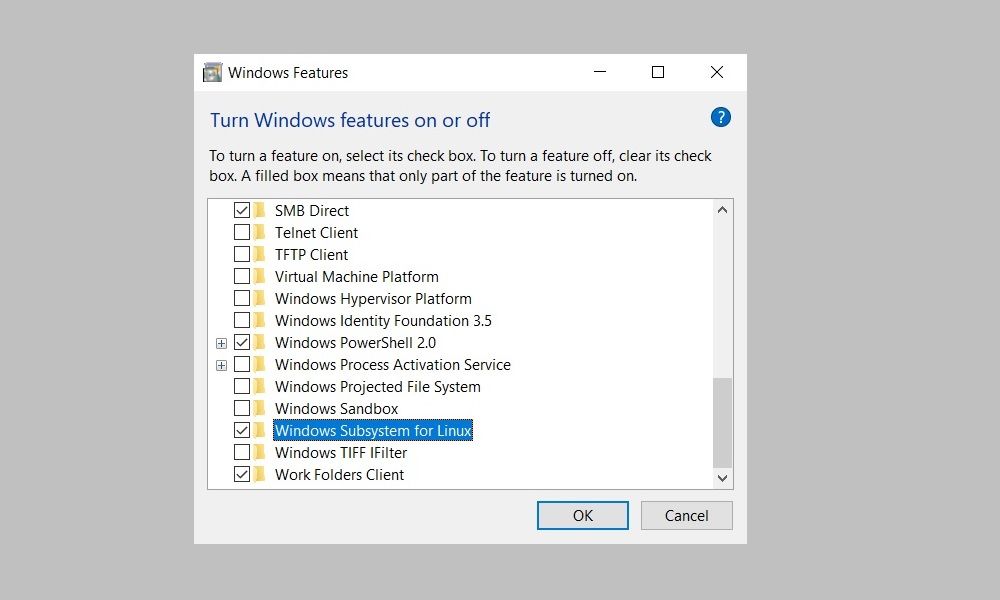
روی OK کلیک کنید تا تغییرات خود را ذخیره کنید و اکنون Restart را بزنید تا فرآیند به پایان برسد.
نصب WSL بر روی ماشین ویندوز
با فعال بودن WSL در دستگاه ویندوز خود، می توانید زیرسیستم ویندوز را برای لینوکس نصب کنید. پس از آن، می توانید هر توزیع لینوکس پشتیبانی شده را درست در رایانه شخصی ویندوز خود نصب کنید. انتخاب یک توزیع کوچک و سبک لینوکس ممکن است مفید باشد.
همچنین می توانید یک دسکتاپ لینوکس در ویندوز نصب کنید که به شما یک رابط گرافیکی برای کار با آن می دهد.
WSL1 یا WSL2: کدام یک برای شما بهتر است؟
WSL2 نسخه ارتقا یافته زیرسیستم ویندوز برای لینوکس است و اکنون هنگام نصب توزیع لینوکس در ویندوز پیش فرض است. با ویندوز 11 یا ویندوز 10، نسخه 1903، بیلد 18362 یا بالاتر کار می کند.
چند تفاوت بین دو نسخه WSL وجود دارد. به طور عمده، WSL2 علاوه بر پشتیبانی از سازگاری کامل تماس سیستمی و پشتیبانی IPv6، عملکرد بهتری را ارائه می دهد. همچنین، WSL2 از یک هسته کامل لینوکس در داخل یک ماشین مجازی مدیریت شده (VM) استفاده می کند، بنابراین برای اجرای توزیع لینوکس نیازی به راه اندازی و مدیریت یک VM ندارید.
دلایل تغییر به WSL1
در حالی که آخرین نسخه WSL عملکرد بهتر و طیف وسیع تری از پشتیبانی را ارائه می دهد، دلایلی وجود دارد که ممکن است بخواهید از نسخه قدیمی استفاده کنید. این به این دلیل است که WSL1 با نسخههای قدیمیتر VMware و VirtualBox اجرا میشود – و WSL2 اینطور نیست، اگرچه با آخرین نسخههای VirtualBox و VMware که هر دو از Hyper-V پشتیبانی میکنند، سازگار است.
دلیل اصلی استفاده از WSL1 به جای WSL2 این است که عملکرد بهتری را در سیستم های فایل سیستم عامل ارائه می دهد – مانعی که می توان با ایجاد فایل های پروژه خود در سیستم فایل لینوکس بر آن غلبه کرد.
با فعال بودن WSL و نصب توزیع لینوکس، در مسیر اجرای دستورات خواهید بود.